Autostart / Autoplay von Wechseldatenträger (USB-Stick, SD Karte) aktivieren
Problem: Egal welche Art von Wechseldatenträger man mit seinem System verbindet, ob USB Stick, SD-Karte, Speicherkarte oder USB-Festplatte, eine automatische Wiedergabe findet nicht statt. Auch beim Rechtsklick auf den Buchstaben des Datenträgers ist es nicht möglich, Einstellungen zum Autostart / Autoplay des Wechseldatenträgers vor zu nehmen.
Fehlerursache: Falsche Einstellungen im Windows-System, welche entweder durch den Benutzer selbst verändert worden sind, oder welche durch die Installation eines Programmes verändert worden ist. Ein bekanntes Programm, welches den oben genannten Fehler “produziert” ist VM Ware! Solltet ihr also mit virtuellen Maschinen arbeiten, könnt ihr gleich zur Fehlerlösung für dieses Produkt gehen!
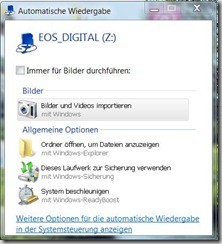
Diese Anzeige erscheint bei Euch nicht mehr!!
Fehlerursache 1: Standardfunktion in Windows 7 ist deaktiviert
Die Funktion, dass der Rechner automatisch Dinge macht, kann im Windows 7 sehr leicht konfiguriert werden! Zwar wird man als normaler Nutzer diese Konfiguration nicht selbst ändern, doch kann es vorkommen, das diese lustigen Tuningtools dies für den Anwender erledigen! Um diese Einstellung zu checken, solltet ihr folgende Schritte ausführen!
Schritt 1: [Windows-Taste] –> [Systemsteuerung]
Schritt 2: Kleinen Pfeil rechts neben dem Begriff Systemsteuerung in der Befehlsleiste betätigen und dort den Punkt [Alle Systemsteuerungselemente] auswählen.
Schritt 3: Im neuen Menü –> [Automatische Wiedergabe] auswählen
Schritt 4: Einstellungen der Automatischen Wiedergabe checken
Hier sollte auf jeden Fall das Häkchen bei “Automatische Wiedergabe für alle Medien und Geräte verwenden” gesetzt sein! Zusätzlich könnt ihr in diesem Menü definieren, was passieren soll, wenn ein bestimmter Datenträger verwendet wird, oder bestimmte Dateitypen gefunden werden!
TIPP: Bei Windows XP könnt ihr über einen Rechtsklick auf den Laufwerksbuchstaben –> Eigenschaften –> diese Eigenschaft definieren!
Fehlerursache 2: Einstellung in der Registry wurde durch Programme (Virenscanner, VM-Ware-Workstation, Tuning-Tools o.ä.) verändert
Um diese Einstellung rückgängig zu machen ist ein Eingriff in die Registry notwendig. Zumindest habe ich noch keine andere Möglichkeit gefunden um die Einstellung zurück zu setzen!
Schritt 1: Registry öffnen
[Windows-Taste]+[R] –> im Fenster den Befehl [regedit] eingeben und mit [OK] bestätigen
Schritt 2: zu folgenden Pfad navigieren
HKEY_LOCAL_MACHINE\Software\Microsoft\Windows\CurrentVersion\ Policies\Explorer
Schritt 3: Eintrag ändern
Dort findet ihr einen Eintrag “NoDriveTypeAutoRun”, welcher wahrscheinlich auf den Wert “1” gesetzt ist. Doppelklick auf den Eintrag und den Wert auf “0” setzen.
Theoretisch könnte man über diese Einstellung auch noch genauer definieren, was beim Autostart passieren soll, bzw. auf welche Laufwerke die Autoplay-Funktion zieht!
Hier Beispiele dafür:
0x1 oder 0x80
Deaktiviert AutoRun auf Laufwerken unbekannten Typs.
0x4
Deaktiviert AutoRun auf Wechseldatenträgern.
0x8
Deaktiviert AutoRun auf lokalen Festplattenlaufwerken.
0x10
Deaktiviert AutoRun auf Netzlaufwerken.
0x20
Deaktiviert AutoRun auf CD-ROM-Laufwerken.
0x40
Deaktiviert AutoRun auf RAM-Datenträgern.
0xFF
Deaktiviert AutoRun auf allen Arten von Laufwerken.
Schritt 4: Neustart des Rechners
Spätestens jetzt sollte der Rechner wieder wie gewünscht funktionieren!
Über das oben genannte Beispiel, kann man natürlich auch selbst die Autostart Funktion deaktivieren, falls dies aus Sicherheitsgründen gewünscht ist.
Tags:
- autostart von usb stick aktivieren
- sd karte automatisch öffnen
- SD Karte automatisch abspielen
- win 10 wechseldatenträger auto
- google Speicherkarte Wechseldatenträger

Möchte mich herzlichst für diese Lösung bedanken.
Habe es getestet und es funktioniert, wollte mich einfach für gute Lösungen vor allem richtige Lösungen bedanken. Nicht überall findet man die richtige Lösung.
bei Fehlerursache 2 bin ich bis policies vorgedrungen,wie beschrieben, bei mir fehlt darin explorer!? Warum?
shanti
ja, und da ich immer scharfnachdenke,was ging denn voraus,da vermute ich,daß durchdas abspielen eines videos das ganze sich dann so später einrichtete?
Bekomme ich eine antwort auf diesem wege von euch oder wie geht das?
shanti
Vielen Dank für diese Anleitung! Auf vmware wäre ich nicht so schnell gekommen, aber genau das war die Ursache…
Ich finde es aber seltsam, dass wie in deinem Schitt 1 das Autorun aktiviert ist, der Reg-Wert aber dennoch die automatische Wiedergabe deaktiviert hat…
Viele Grüße
Danke :) Ich weiß zwar, dass man, wenn die automatische Wiedergabe nicht angezeigt wird, in der Registry man was einstellen kann. Aber ich weiß immer nicht wo. Jetzt haut es wieder hin. Schnell und einfach. TOLL :)
Wie auch schon Shanti geschrieben hat fehlt bei mir ebenfalls „explorer“. Muss ich diesen anlegen und wenn ja wie?
Klasse! Fehlerursuche 2 (Änderung in der Registry hat funktioniert.
Super – vielen vielen Dank!
Fehlerursache 2 gibt es auch bei Windows 10. Hier wirkt der Lösungsansatz ebenfalls. Danke für den Tip!